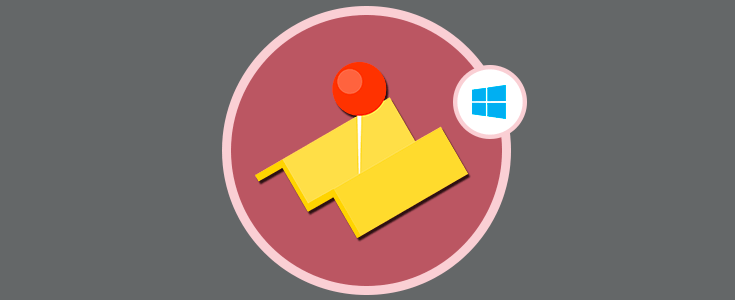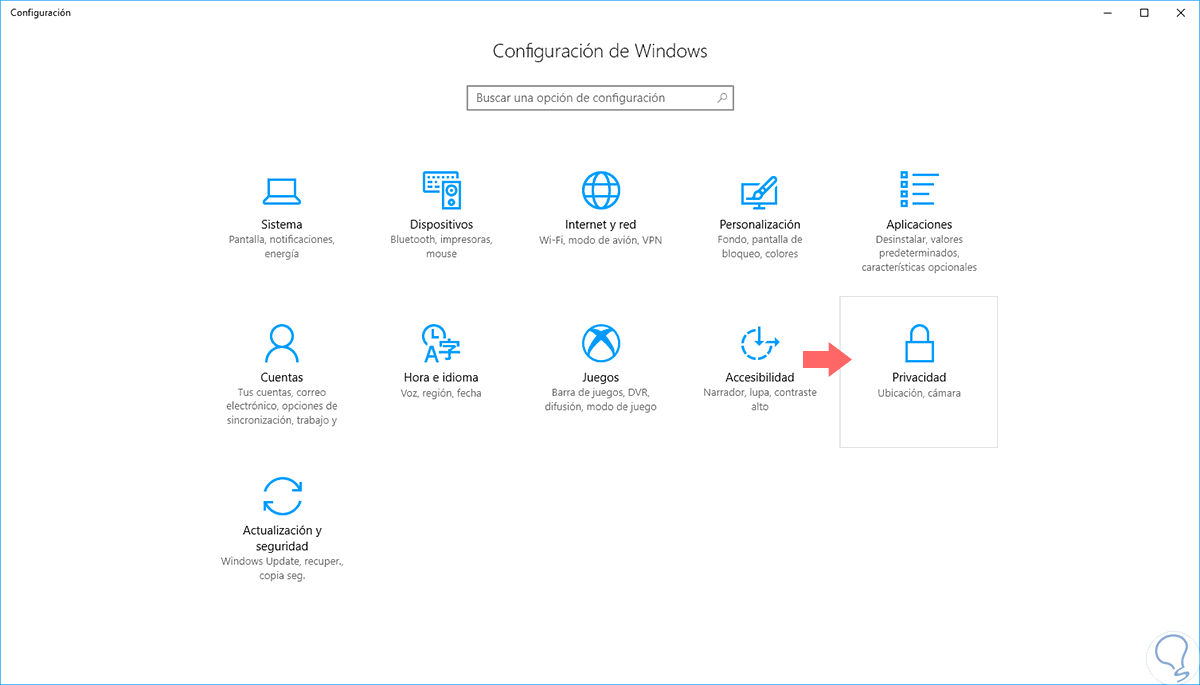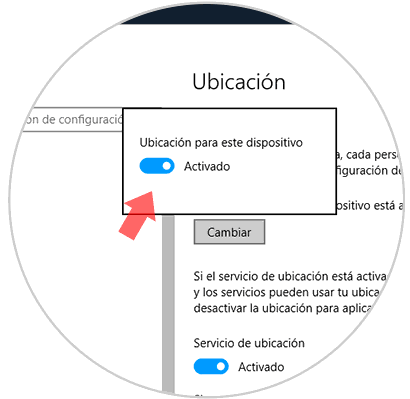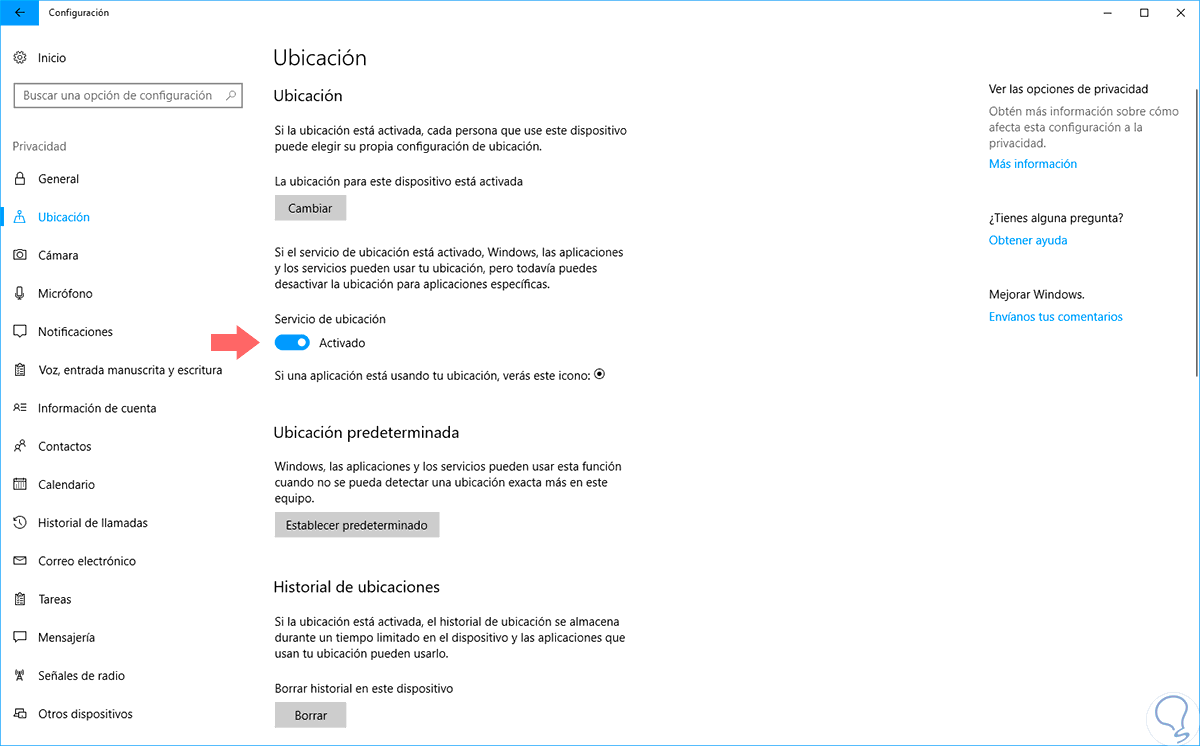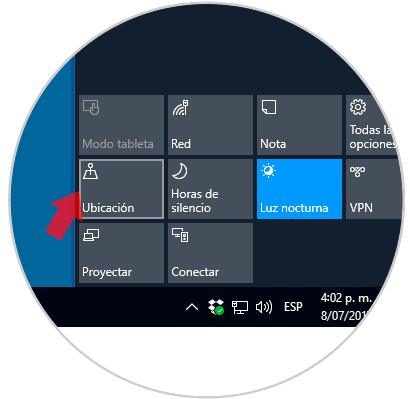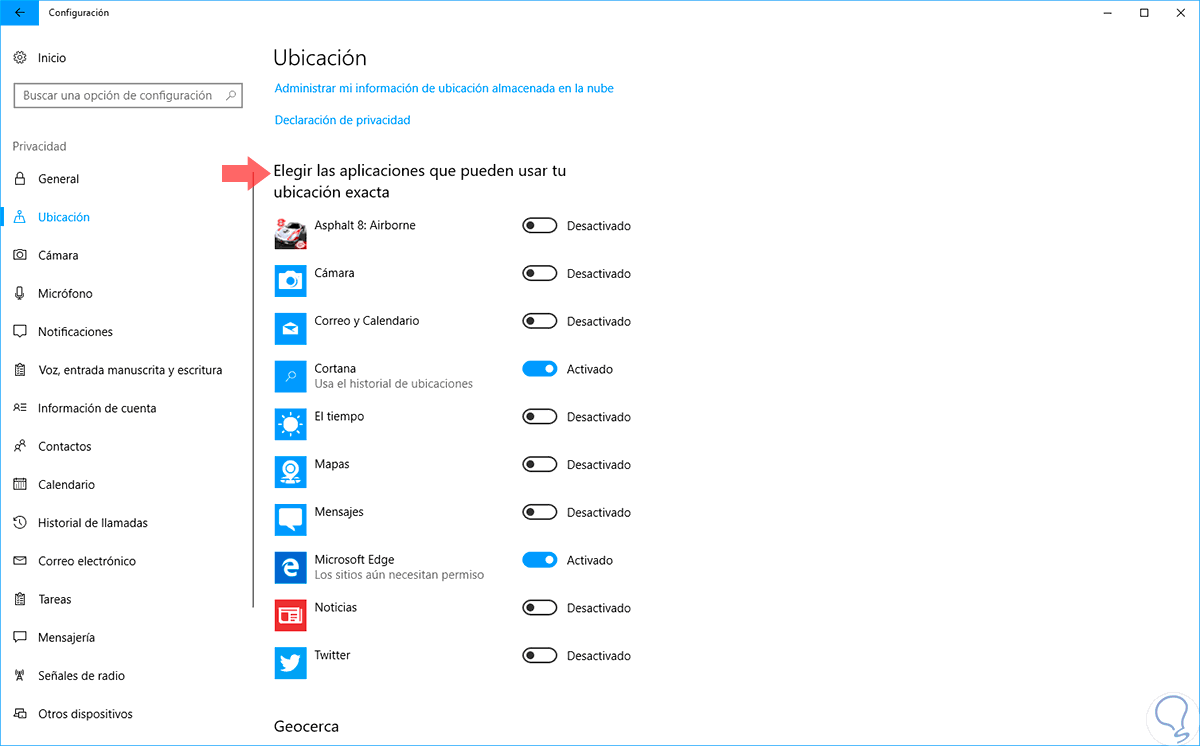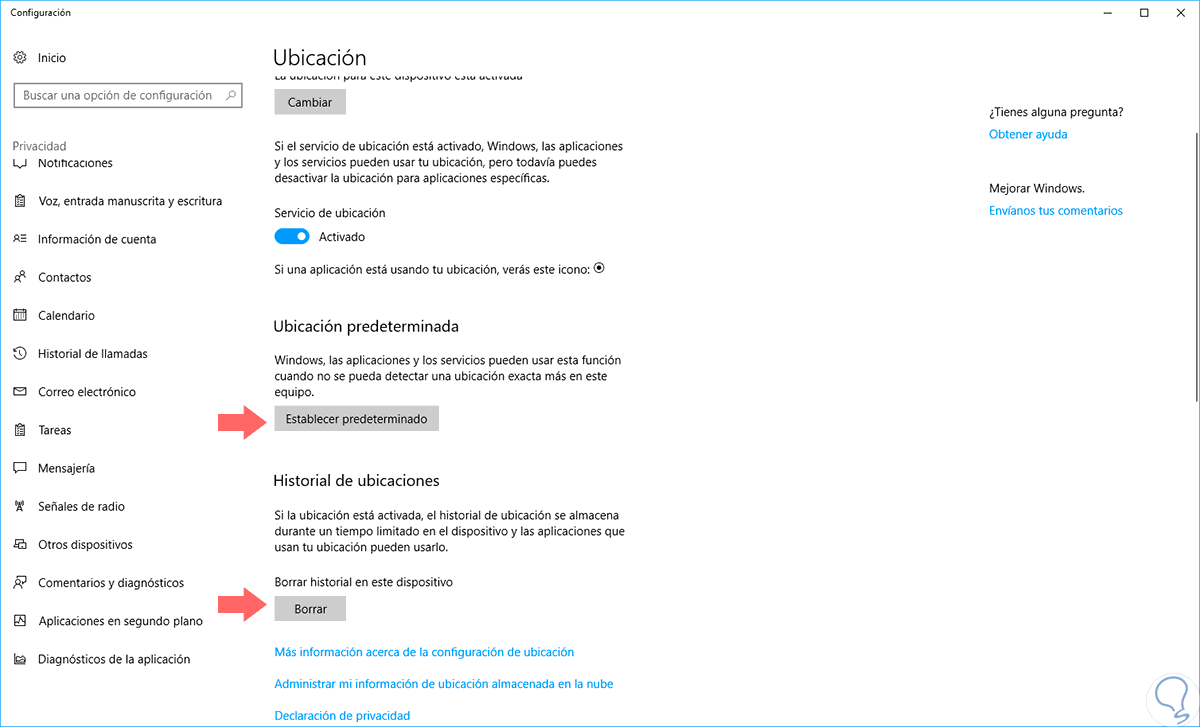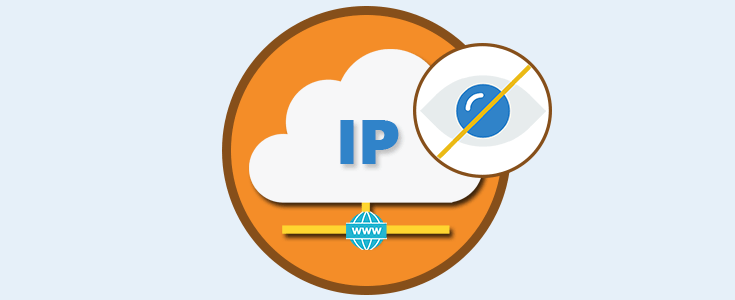Uno de los temas que más ha dado que hablar con las nuevas ediciones de Windows 10 es todo lo relacionado con la privacidad de cada usuario ya que se ha comprobado que Microsoft usa toda nuestra actividad tanto a nivel de navegador como de preferencias generales del sistema para ofrecer nuevos productos o para que terceros hagan uso de dicha información lo cual para muchos usuarios es algo crítico.
Aunque al usar las opciones de ubicación en Windows 10 podemos obtener grandes beneficios también es posible que nuestra privacidad se vea vulnerada.
Dos de las aplicaciones que usan nuestra ubicación y son beneficiosas para nosotros son mapas, las cuales nos pueden orientar en tiempo real sobre estado de tráfico, clima, etc, y la otra aplicación es Cortana la cual es el asistente personal de Windows 10 mediante la cual podremos conocer diversas alternativas cerca a nuestro hogar u oficina.
En esta oportunidad este tutorial analizará a fondo cómo podemos configurar los servicios de ubicación de Windows 10 a nivel general por aplicación.
1. Administrar la ubicación de sistema operativo a nivel general
Para acceder a esta opción debemos ir al menú Inicio y allí seleccionar la opción Configuración donde veremos lo siguiente:
Allí seleccionamos la opción Privacidad y allí vamos a la sección Ubicación. En caso de no estar activa esta opción la veremos en el campo La ubicación para este dispositivo, y para su activación debemos pulsar en Cambiar y establecer el estado a Activado.
2. Administrar la ubicación de sistema operativo a nivel general en Windows 10
Cada usuario de Windows 10 tiene la posibilidad de activar o no los servicios de ubicación para su cuenta local.
Para activar o no esta posibilidad vamos a la ruta indicada anteriormente y en el campo Servicio de ubicación podemos pulsar en el interruptor para su activación o no:
Otra de las formas como podemos activar o no este servicio de ubicación es dirigiéndonos al centro de acciones en la barra de tareas de Windows 10 y allí pulsar sobre el icono Ubicación para su activación o deshabilitación:
3. Administrar las aplicaciones que pueden acceder o no a la ubicación en Windows 10
Con los servicios de ubicación habilitados estaremos en la capacidad de definir que aplicaciones tendrán acceso a nuestra ubicación y esto puede ser útil en caso de juegos, compras, etc.
Para esto vamos a la ruta Configuración / Privacidad/ Ubicación y allí ir a la sección Elegir las aplicaciones que pueden usar tu ubicación exacta. Allí podremos pulsar en los interruptores de cada aplicación para activar o no la ubicación en Windows 10.
Finalmente en la ruta Configuración / Privacidad / Ubicación podemos ir a la parte inferior tendremos las siguientes opciones:
- Establecer predeterminado: Esta opción nos permite establecer los valores por defecto cuando el servicio de ubicación presenta errores.
- Borrar historial en este dispositivo: Esta opción borrar todos los registros de historial en Windows 10.
De esta forma podremos gestionar y administrar los servicios de ubicación en Windows 10 y aumentar nuestra privacidad.